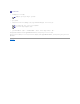Users Guide
返回目录页面
将 Server Update Utility 与其他组件集成
DellOpenManageServerUpdateUtility版本6.5 《用户指南》
集成 Server Update Utility 与 Dell Management Console
集成 Server Update Utility 与 Dell OpenManage IT Assistant
集成 Server Update Utility 与 Dell Management Console
Dell Management Console 是一种基于 Web 的图形用户界面 (GUI),安装在联网环境中的 Management Station 上。
使用 Dell Management Console 可以将 Dell Update Package (DUP) 导入 Management Station 的本地存储库中并可比较软件包版本。
用户可以决定是否更新不相符的系统,更新可以立即进行,也可按使用 SUU 制定的计划进行。
使用增补软件管理功能
使用 Dell Management Console 的增补软件管理功能可以更新用户 Managed System 的硬件和软件组件。
要使用增补软件管理功能:
1. 将 Dell Server Updates DVD 插入 DVD 驱动器中。
2. 双击系统桌面上的 Dell Management Console 图标。
3. 单击“Home”(主页),然后单击“Patch Management for Dell Servers Home”(Dell Servers 增补软件管理主页)。
窗口的左窗格中将出现增补软件管理摘要信息以及“Getting Started”(使用入门)部分。
4. 单击“Download DUP Catalog”(下载 DUP 目录)并指定 catalog.cab 和 re-req.cab 文件的位置。
5. 单击“Download Inventory Catalog”(下载资源清册目录)并从 SolutionSam 网站下载包含资源清册收集程序工具的 cab 文件。
6. 单击“Solution Global Settings”(解决方案全局设置)并指定 DUP 软件包下载的位置。
7. 在“Getting Started”(使用入门)部分中,单击“Install Altiris Agent”(安装 Altiris 代理),在 Managed System 上安装代理。在 Managed System 上需要有
Altiris 代理才能执行和查看比较报告。
8. 运行一致性检查以查看比较报告。
比较报告显示当前安装组件与可用于更新网络上每个 Managed System 的组件的对比情况。
有关使用增补软件管理功能的详情,请参阅《Dell Management Console 用户指南》。
设置代理
要设置代理:
1. 单击“Proxy”(代理)选项卡。
2. 选择“Use specified proxy settings”(使用指定代理设置)选项。
3. 在“Proxy server”(代理服务器)字段输入代理服务器的 URL。
4. 如果使用的是受保护的代理服务器,则输入授权用户名和密码。
5. 单击“Test Settings”(检测设置),验证代理服务器设置。
注:如果将通知服务器和 Managed System 部署在企业的防火墙内,则设置代理服务器就可以安全地从外部网站获取增补软件或下载解决方案。
注:可以计划在方便的时候运行 Altiris 代理的安装。有关安装 Altiris 代理的详情,请参阅《Dell Management Console 帮助》。